Custom 是一款 EDID 在线编辑器,专注于自定义分辨率。CRU 展示了显示屏如何定义分辨率和其他功能,并授予您修改的能力。您可以添加自定义分辨率、删除不用的分辨率、编写 FreeSync 范围等。有需要的朋友欢迎来体验。使用方法:运行 CRU.exe,从下拉菜单中选择一个显示器。“(活动)”表示显示器已被图形驱动程序连接并识别。“*”表示已进行更改,且选项已保存在注册表文件中。根据需要编写配置。请阅读文章下一部分以获得其他信息。如果需要请对其他显示器重复步骤 2-3。顶部的“复制”和“粘贴”按钮可用于复制分辨率、扩展块和范围限制(如果包括)。它不会复制名称或序列号,但会使用显示器本身的数据复制这些内容。除非选择“导入详细 EDID”,否则导入遵循同样的逻辑。点击“确定”保存更改。运行 restart.exe 以重启图形驱动程序。如果 15 秒后显示仍未恢复,请按 F8 键进入恢复模式。这将临时卸载所有 EDID 替代而不删除它们。再次重启驱动程序以重新加载所有更改。在 Windows 显示设置中设置分辨率。设置刷新率:Windows 10:右键单击屏幕上显示设置高级显示设置显示适配器属性监控器菜单栏Windows Vista / 7/8 / 8.1:右键单击桌面上显示屏分辨率高级设置监控器菜单栏要将显示器重设为默认配置,请使用顶部的“删除”按钮从注册表文件中删除替代并重启。要重设所有显示器,请运行 reset-all.exe 并重启。如需要可以在安全中心下进行此操作。Intel GPU 的替代方式:如果您使用的是较旧的 Intel GPU,请使用“导出到...”按钮,然后选择“EXE 文件”作为文件属性,以导出包含的 EDID 遮盖程序安装。然后运行 .exe 文件,然后选择“安装 EDID”以在所有连接的显示器上安装 EDID 遮盖。
软件特点
Custom EDID 编辑器具有以下特点:
自定义分辨率:添加自定义分辨率,满足您的特定需求。
删除不用的分辨率:清除无用的分辨率,简化显示器配置。
编写 FreeSync 范围:为 DisplayPort 显示器编写范围限制,优化 FreeSync 功能。
扩展块支持:加载 AMD / ATI 和 NVIDIA 显示器的扩展块,提供更多配置选项。
如何使用
运行 CRU.exe。
从下拉菜单中选择一个显示器。
根据需要添加或删除分辨率。
编写 FreeSync 范围(如果需要)。
点击“确定”保存更改。
运行 restart.exe 重启图形驱动程序。
注意:在运行其他操作之前,请了解进入安全中心的状况,避免无法看到显示器。如果没有修复控制器,请在 Windows 运行时按住电源按钮以关闭计算机。进行两次此操作,将为您...
系统要求:
Windows Vista 或更高版本(Windows XP 不兼容 EDID 遮盖)
安装了适当驱动程序的 AMD / ATI 或 NVIDIA GPU(Microsoft Basic Display Adapter 驱动程序不兼容 EDID 遮盖)
以下驱动程序之一适用于具有可转换图形的 Intel GPU 和笔记本电脑:
第 6/7 代(Skylake / Kaby Lake):适用于 Windows 的 Intel 图形驱动程序[15.45]
第 4/5 代(Haswell / Broadwell):适用于 Windows 的 Intel 图形驱动程序[15.40]
Windows 7 / 8.1 的第 4 代(Haswell):Windows 7 / 8.1 的 Intel 图形驱动程序[15.36]
使用上面解释的替代方式,适用于较旧的 Intel GPU。
希望这些信息对您有所帮助!


显示桌面图标软件 v1.1 最新版 836 KB
显示器超频软件 v1.42 电脑版 542 KB
显卡锁频软件NvCool FX v2.2 电脑版 36 KB
显卡信息识别工具 v2.32.0 最新版 7.5 MB
显卡压力测试工具 GpuTest v0.7.0 免费版 2 MB
显卡硬件加速检测工具 v3.0 最新版 1019 KB





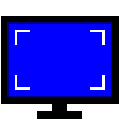




 FontCreator v15.0.0.3039 PC版
FontCreator v15.0.0.3039 PC版
 VueScan扫描仪万能驱动 v9.8.50 免费
VueScan扫描仪万能驱动 v9.8.50 免费
 Autodesk Access v2.19.0.110 PC版
Autodesk Access v2.19.0.110 PC版
 Desktop Lighter v1.4 电脑版
Desktop Lighter v1.4 电脑版
 微PE工具箱 v2.3 电脑版
微PE工具箱 v2.3 电脑版
 万能U盘量产工具 v3.18 官方版
万能U盘量产工具 v3.18 官方版
 DBMaker v5.4.6 官方版
DBMaker v5.4.6 官方版
 Stardock Start v2.5.1.3 官方版
Stardock Start v2.5.1.3 官方版













 冀ICP备2025117236号
冀ICP备2025117236号